Como adicionar um link para um evento de calendário em um chatbot
Você pode adicionar um link de evento do Google e outras agendas no chatbot da SendPulse para que os usuários possam adicionar seus eventos a suas agendas. Por exemplo, ao reservar uma mesa em um restaurante ou anúncios de vários eventos - webinars, master classes ou iniciar uma promoção em uma loja.
Neste artigo, veremos como gerar um link no Google Agenda e adicioná-lo a um fluxo do chatbot.
Como criar um link de evento no Google Agenda
Para fazer tornar seus dados de eventos disponíveis para usuários no Google Calendar, torne-os públicos. Para fazer isso, no canto superior direito, clique no ícone de engrenagem e selecione Configurações.
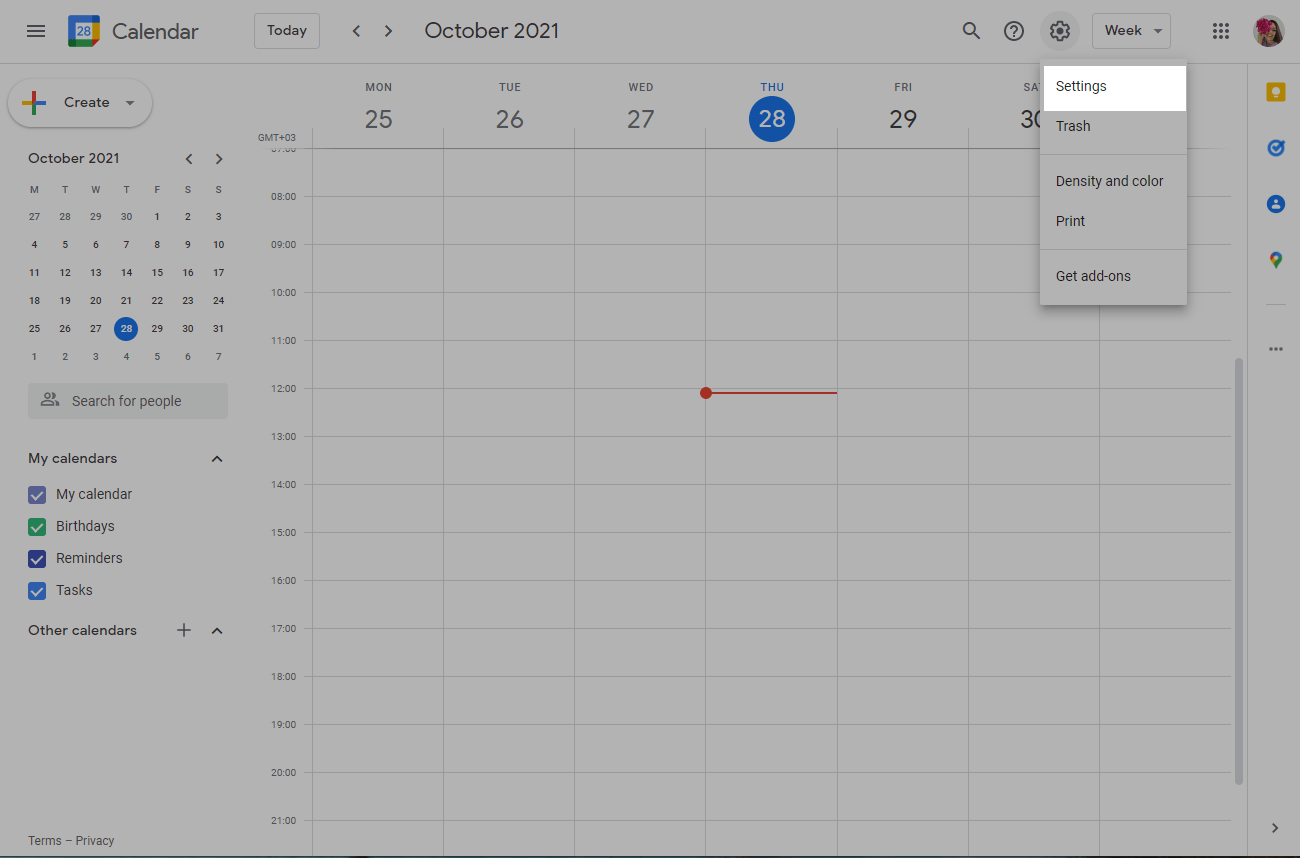
À esquerda, selecione a agenda que você deseja tornar pública.
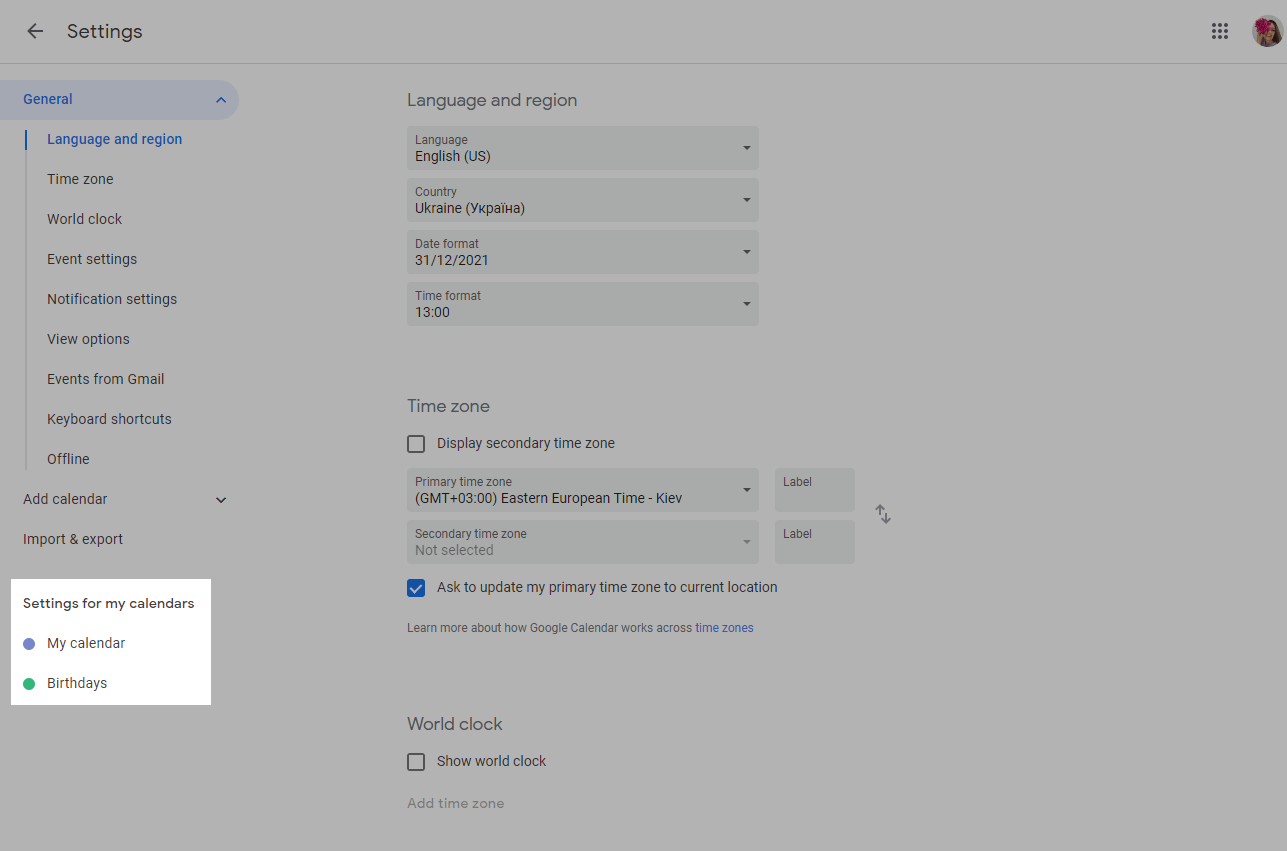
Na guia "Permissões de acesso para eventos", selecione "Disponibilizar ao público".
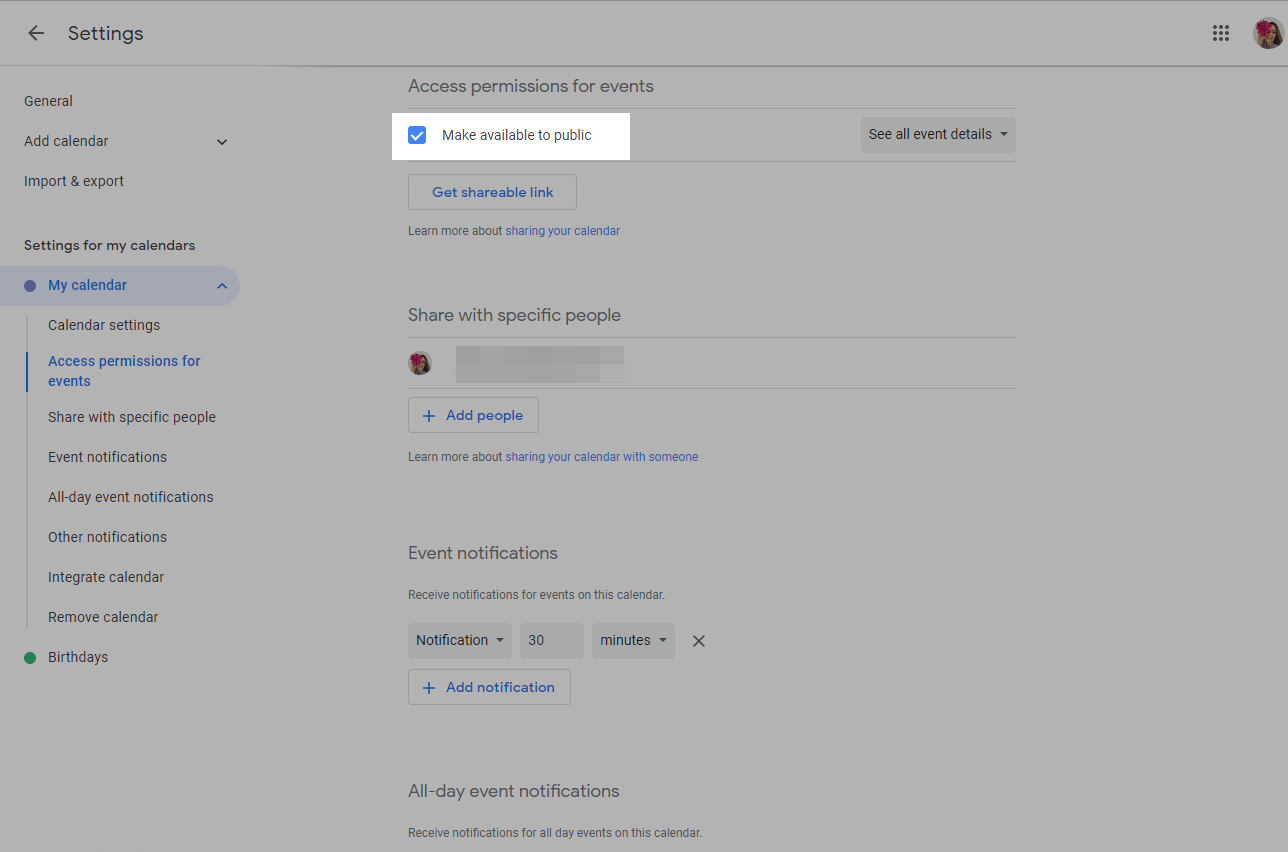
Saia das configurações do calendário. Clique no botão Criar, em seguida, clique em "Evento".
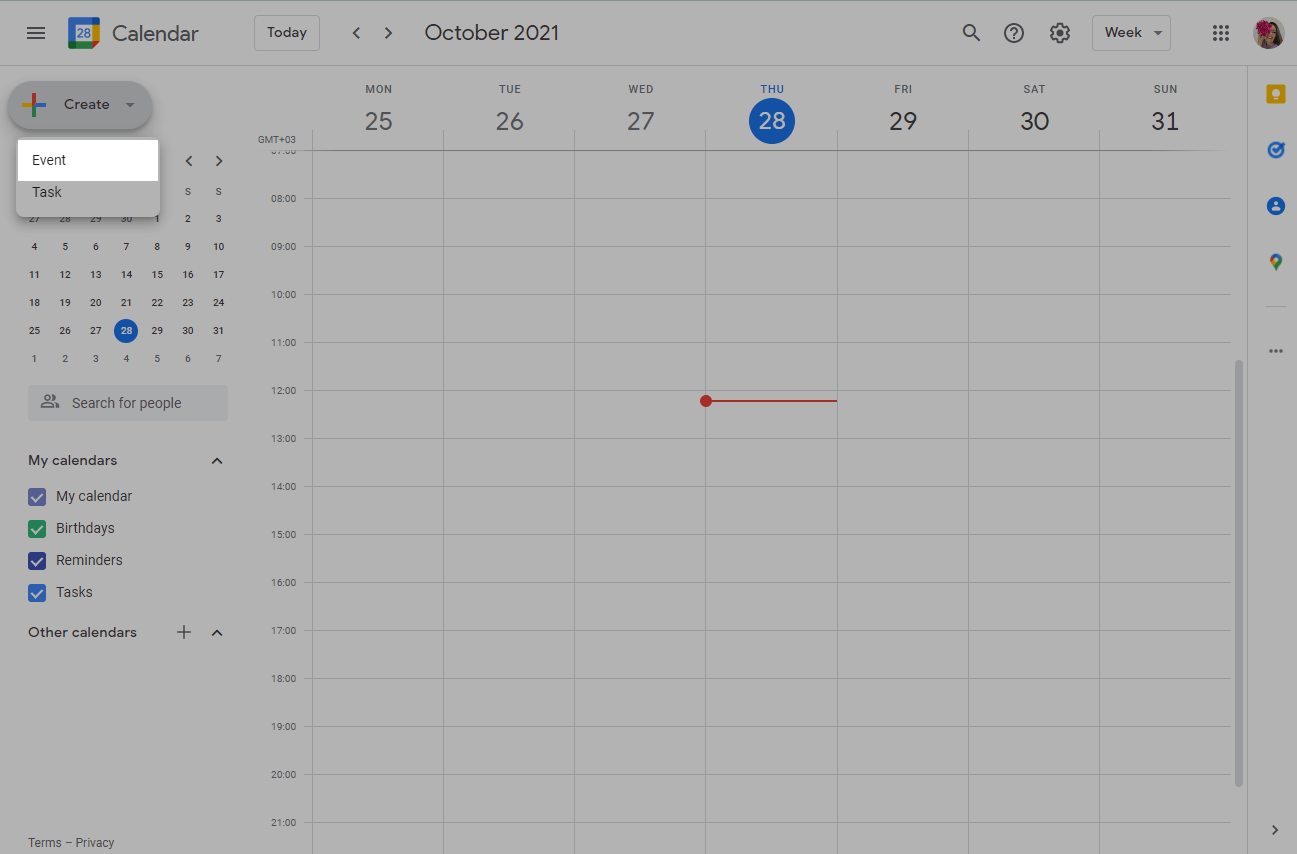
Digite o nome do evento, selecione a data, locais e muito mais.
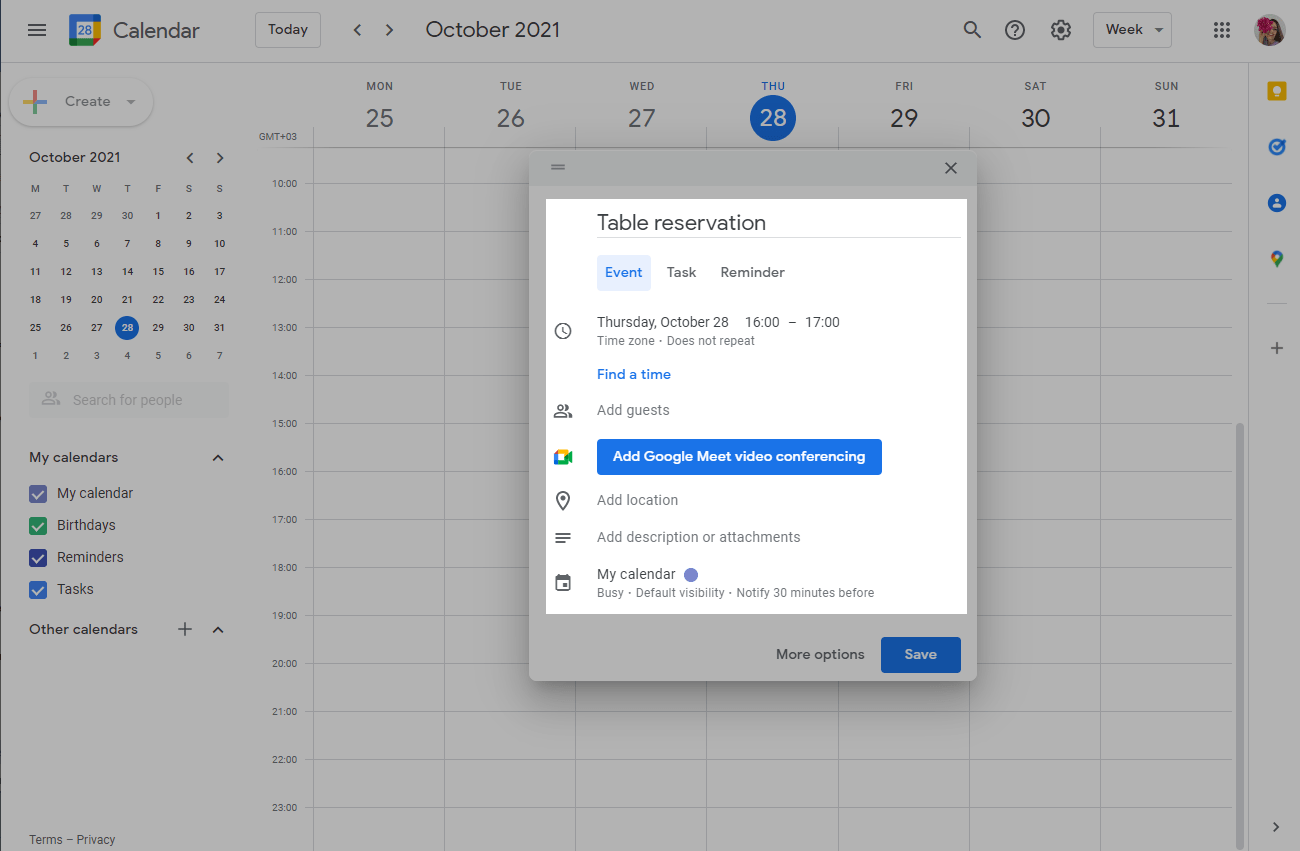
Para tornar os dados do evento, incluindo uma descrição e anexos, disponíveis para visualização por qualquer usuário, selecione "Público" nas configurações de privacidade.
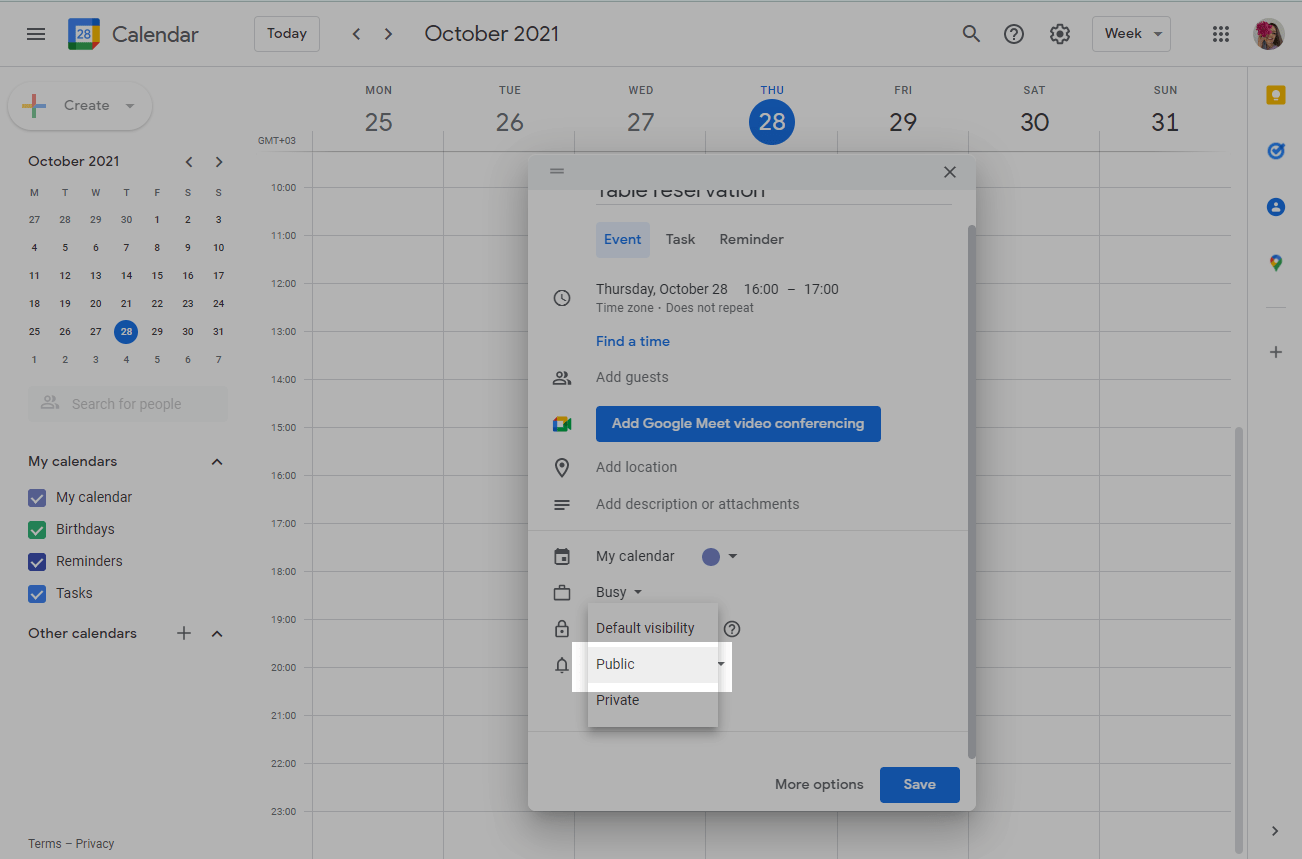
Clique no botão Salvar.
Clique duas vezes no evento criado.
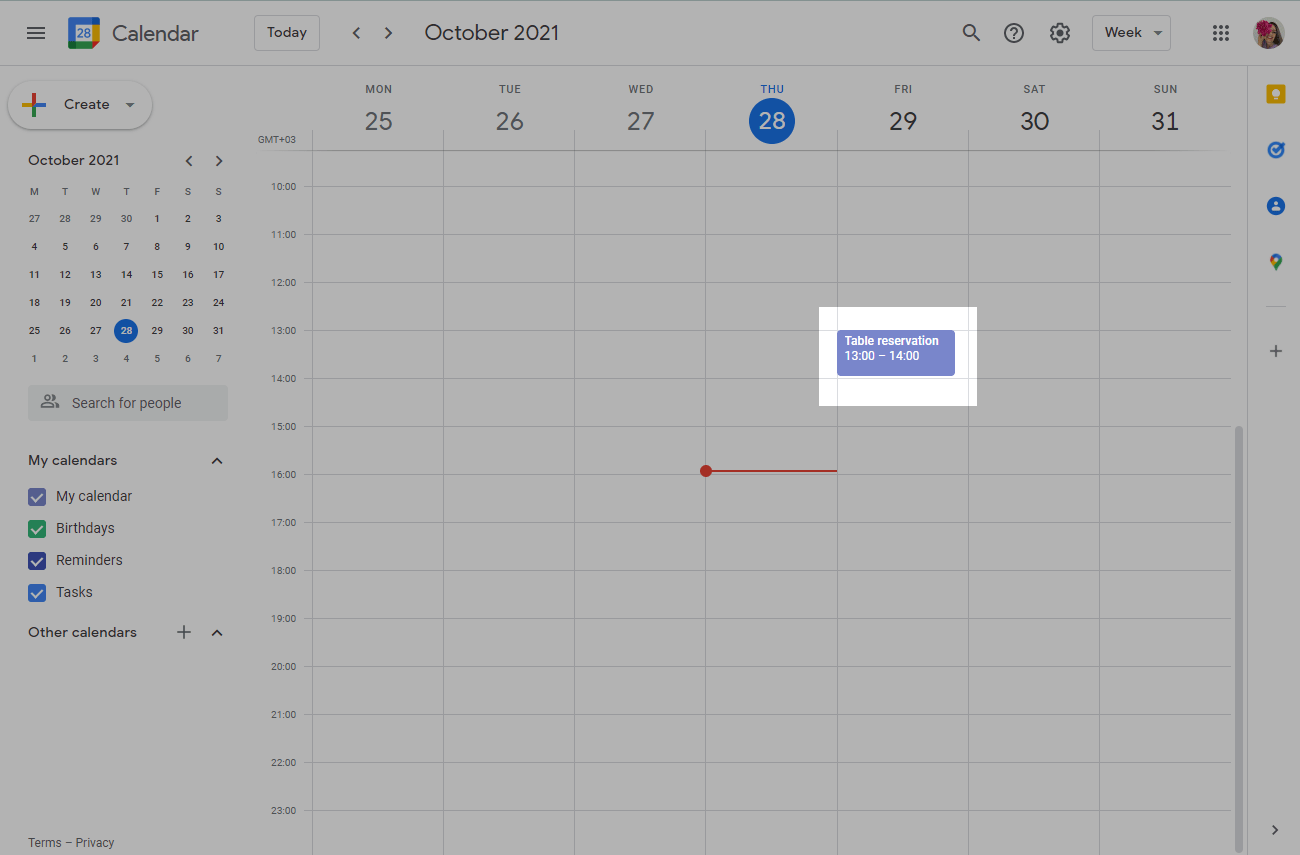
No menu suspenso "Mais ações", selecione "Publicar evento".
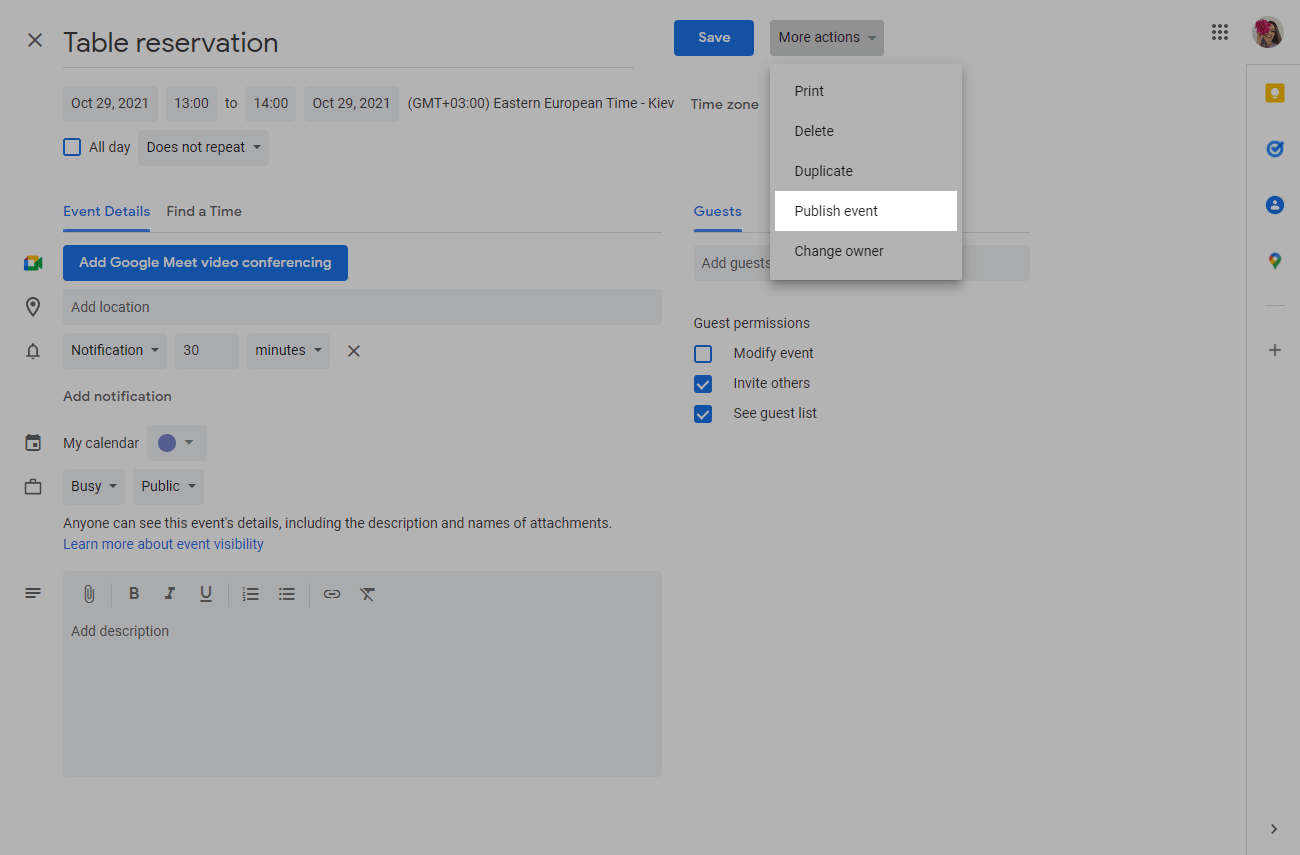
Copie o link do evento.
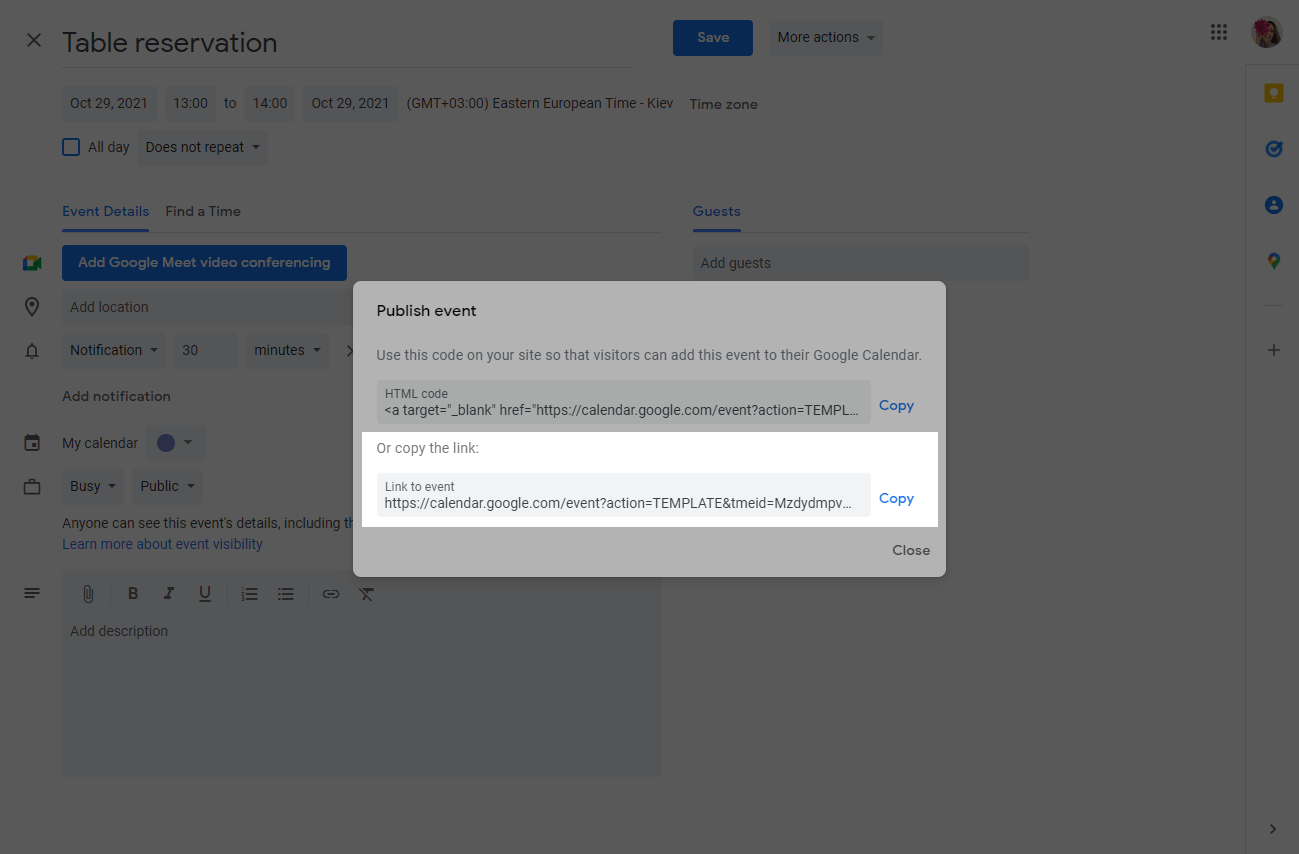
Você pode criar links para eventos em outros serviços como Office 365, Yahoo Calendar, Microsoft Outlook ou usar geradores de link como labnol.org.
Como criar um arquivo Ics para um evento do Google Agenda
Se seus usuários usam calendários offline, você pode criar um arquivo Ics e anexar um link para o modelo.
O arquivo Ics pode ser aberto com os seguintes programas e serviços:
- No Windows via Microsoft Outlook, Mozilla Sunbird, Microsoft Works, IBM Lotus Notes, eM Client, Novell GroupWise, Mozilla Thunderbird com plugin Lightning, SeaMonkey com plugin Lightning, ABC Amber iCalendar Converter.
- No macOS via Apple iCal, Mozilla Sunbird, IBM Lotus Notes, Novell GroupWise, Mozilla Thunderbird com plug-in Lightning, SeaMonkey com plug-in Lightning.
- No Linux via Mozilla Sunbird, Horde Kronolith, Claws Mail com plugin vCalendar, IBM Lotus Notes, Evolution, Novell GroupWise, Mozilla Thunderbird com plugin Lightning, plugin SeaMonkey com Lightning.
- Via Google Calendar, Yahoo! Serviços da web de calendário.
Crie seu evento conforme descrito em "Como criar um link de evento no Google Agenda."
Observe que o calendário não precisa ser público, porque você não compartilha o acesso ao calendário online, mas dá ao assinante uma cópia dos dados.
Vá para as configurações e selecione a agenda na qual você criou o evento.
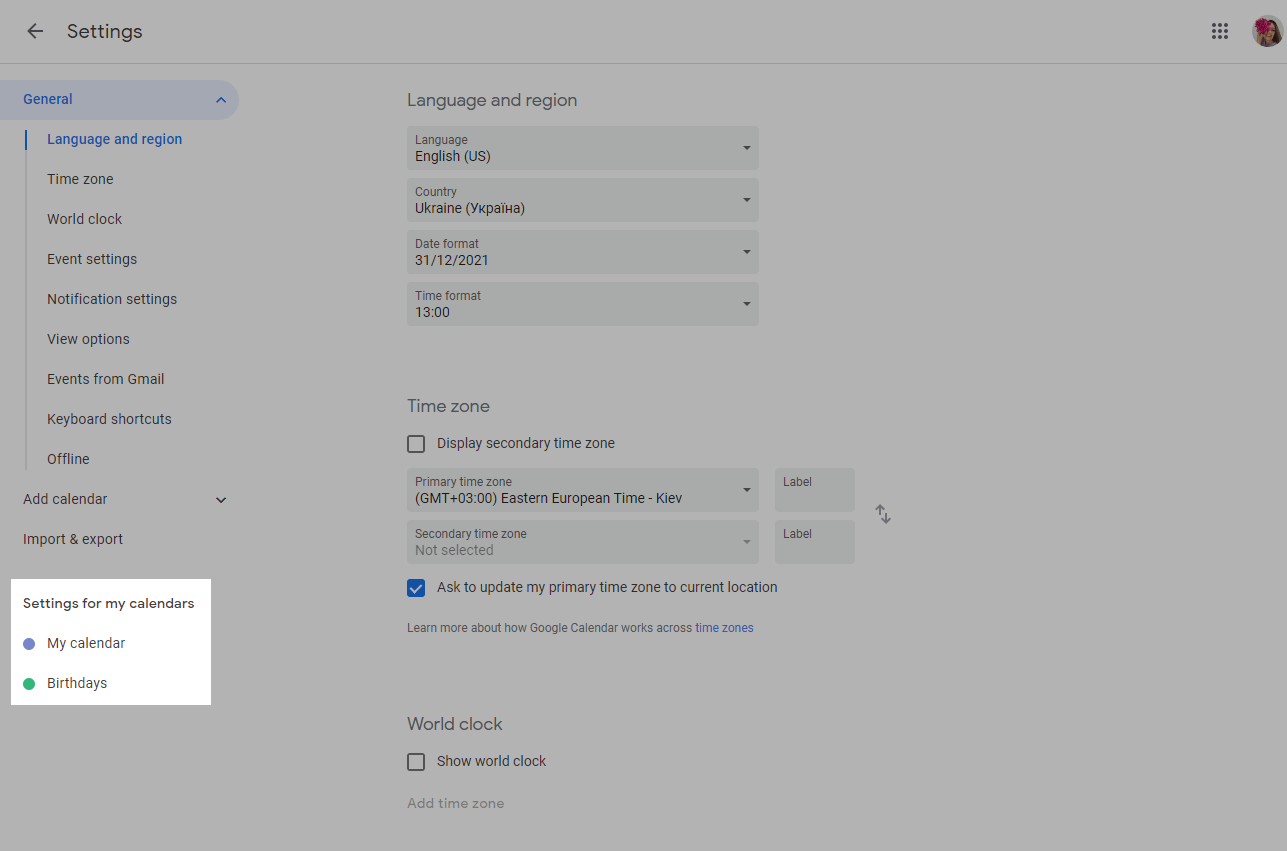
Clique no botão Exportar calendário.
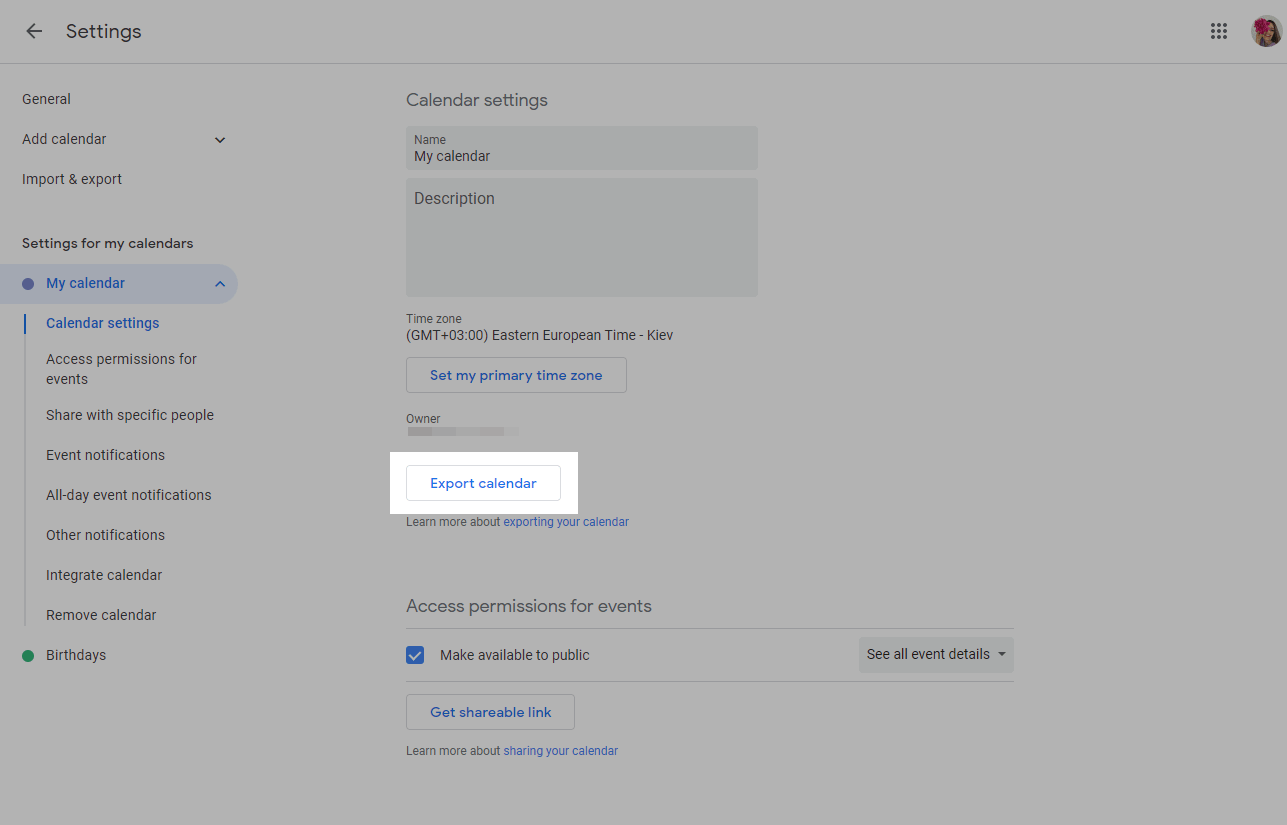
O arquivo Ics necessário é exportado em um arquivo zip para o computador ou telefone do usuário.
Você pode fazer upload do arquivo Ics para qualquer serviço de hospedagem de arquivos e adicionar um link para o modelo de e-mail.
Como adicionar um link a um fluxo do chatbot
Selecione um chatbot e um fluxo no qual deseja adicionar o link do evento.
Adicione um elemento "Mensagem" ao fluxo e insira o texto para convidar os usuários a adicionar o evento a seus calendários.
Clique no botão + Adicionar botão.

Digite o texto a ser exibido no botão. Selecione o tipo de botão "URL". No campo "URL", cole o link do evento e clique em Salvar.
Você também pode criar um link dinâmico para adicionar um evento à sua agenda armazenando a data e hora especificadas pelo usuário em uma variável de público e aplicando modificadores de data e hora. Leia mais no artigo: “Como usar modificadores para variáveis”.
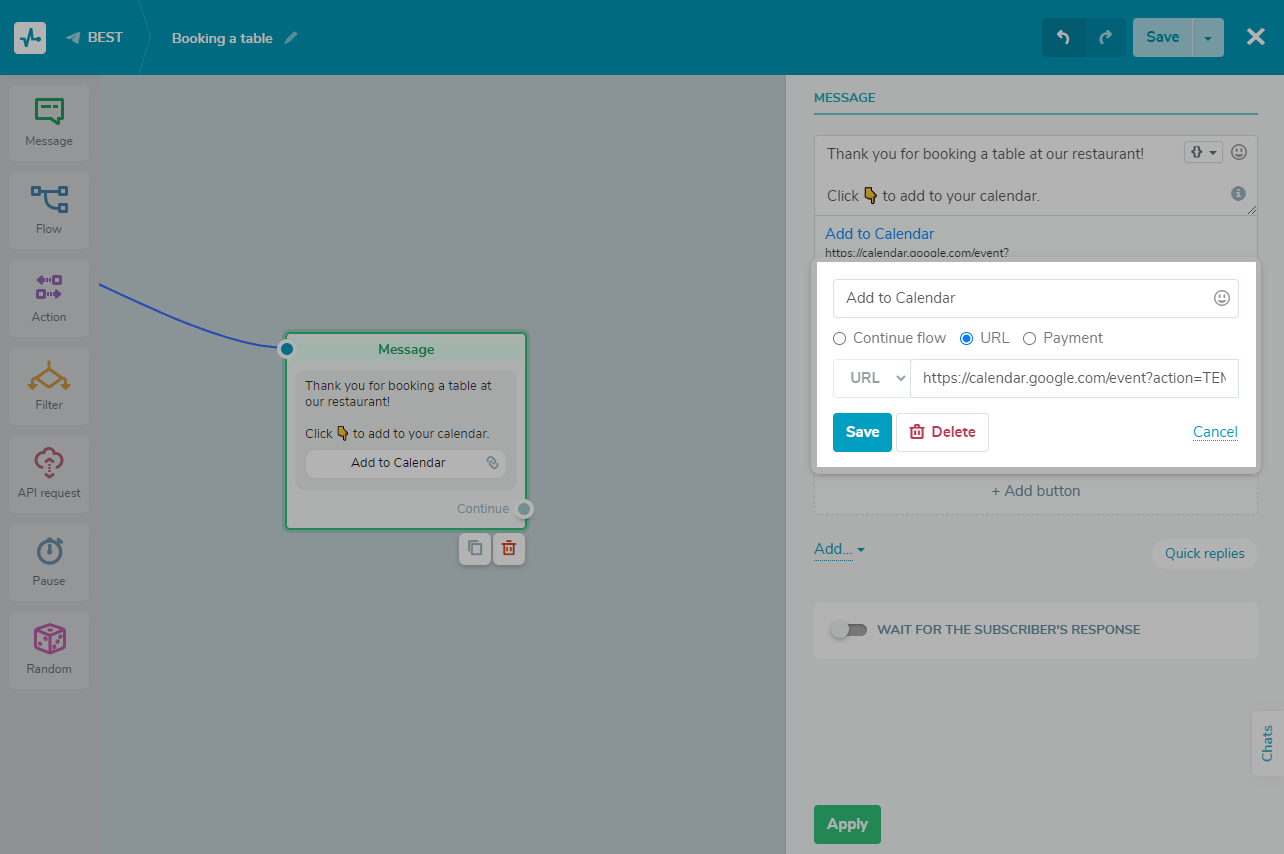
Clique no botão Aplicar.
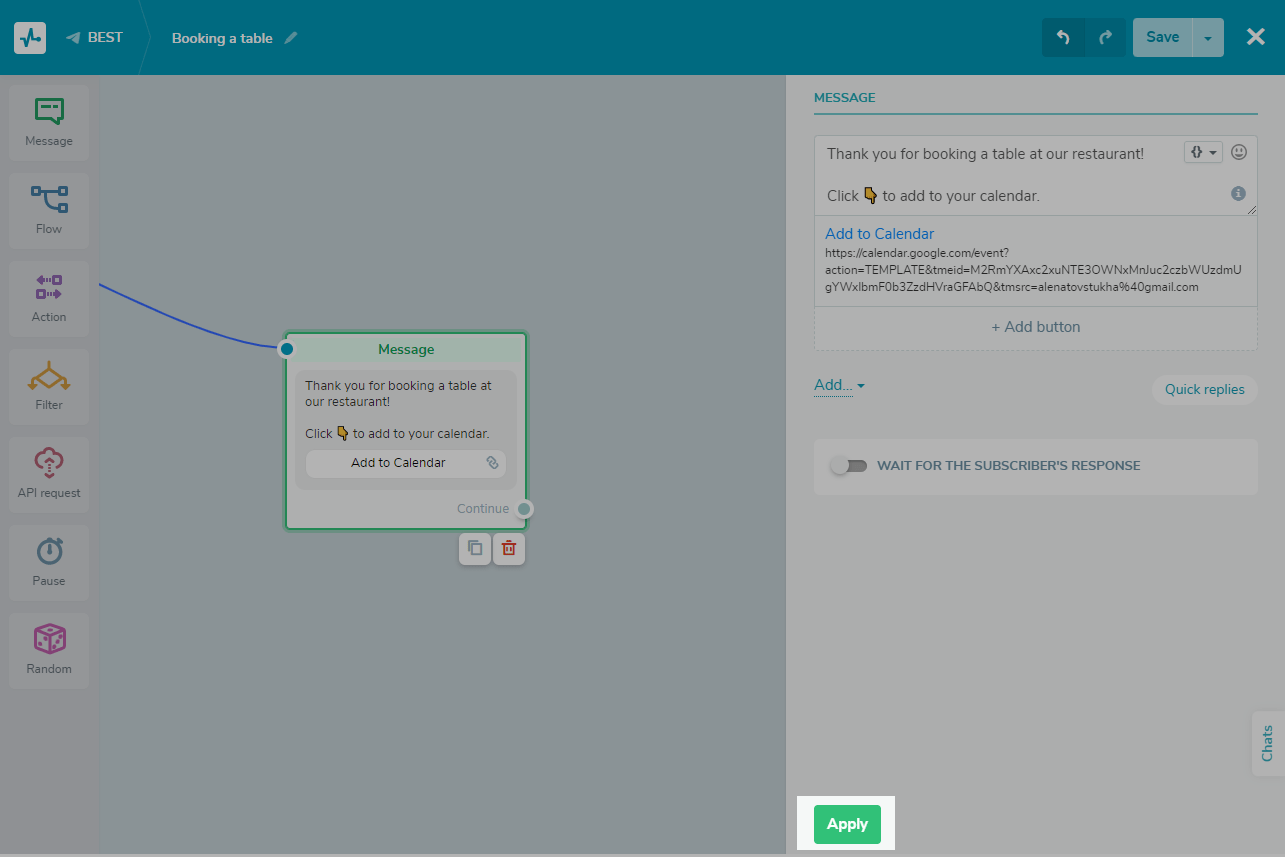
Como um usuário pode adicionar um evento ao calendário?
Quando os usuários clicarem no botão "Adicionar ao calendário", eles serão solicitados a seguir o link.
Depois de clicar no link, o usuário pode personalizar o evento — especificar um novo nome, adicionar um local, descrição e outros dados.
Quando, o usuário clicar no botão Salvar e o evento será salvo em sua agenda.
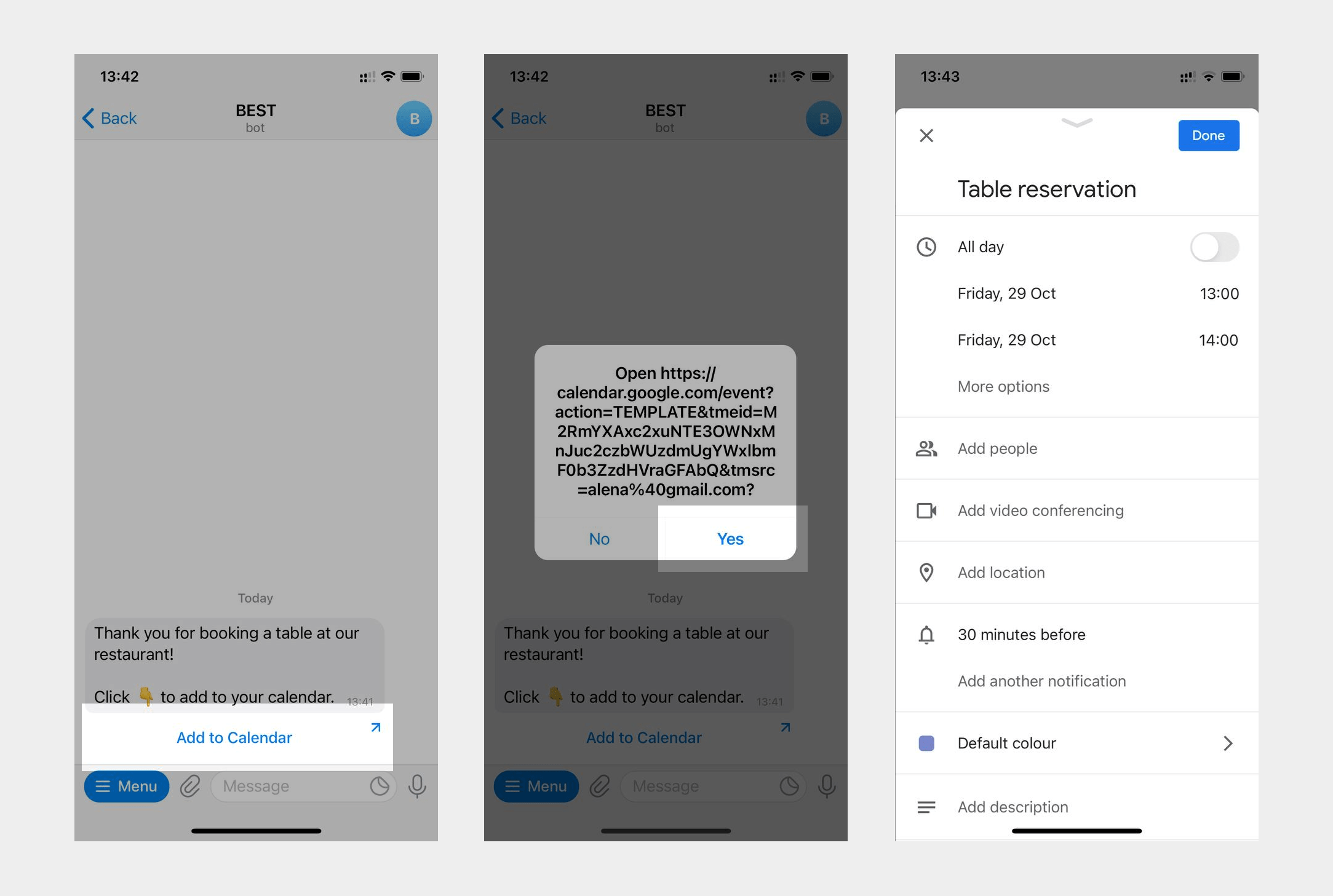
Última Atualização: 17.10.2024
ou